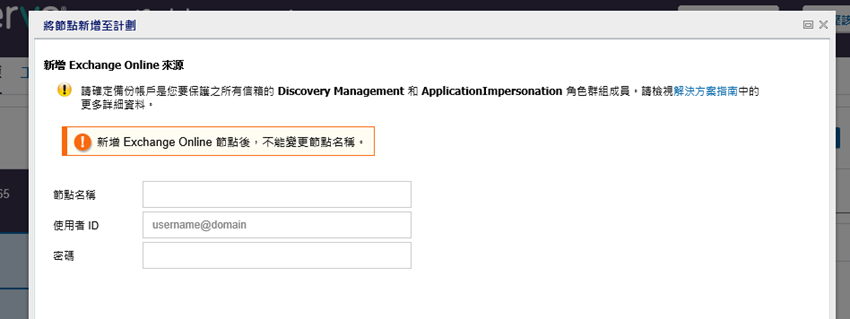新增 Exchange Online 節點
附註:不同於其他節點,您無法從 [所有節點] 頁面新增 Exchange Online 節點。只有在計劃中或修改計劃時,才可新增 Exchange Online 節點。
如需如何建立計劃的相關資訊,請參閱如何建立 Exchange Online 計劃。
請採取以下步驟:
- 在 Exchange Online 的使用者名稱或使用者帳戶中,輸入符合先決條件之 Exchange Online 備份帳戶的使用者名稱。
多個 Exchange Online 節點可以使用相同的 Exchange Online 使用者帳戶 (服務帳戶)。若要依據計劃新增 Exchange 節點,請指定節點名稱、使用者名稱和密碼。一旦建立之後,您無法變更 Exchange Online 節點的節點名稱。
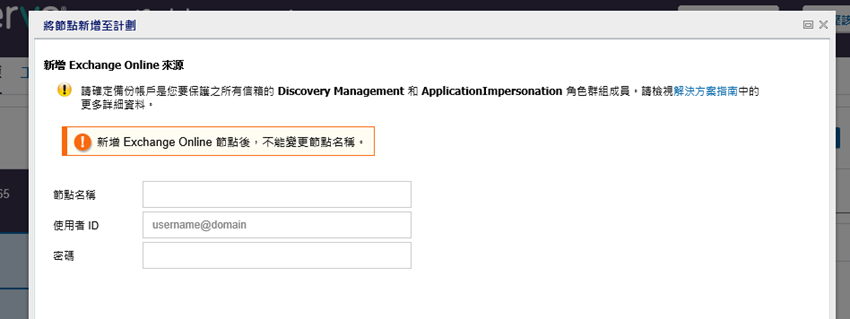
附註︰更新/變更使用者帳戶可能會變更受保護的信箱數目。確認新的/更新的服務帳戶具有受保護信箱的模擬權限。
- 輸入密碼,再按一下 [連線]。
- 選取要保護的 Exchange Online 帳戶,然後按一下右箭號 (>),將它們移至受保護的清單。
附註:如果想要在所有頁面保護所有 Exchange Online 帳戶,請選取核取方塊,保護所有 Office 365 Exchange 來源。若要將頁面上列出的所有 Exchange Online 帳戶新增至受保護的清單,請按一下右箭號 (>)。
- 按一下 [儲存]。
- 您可以從 [來源] 索引標籤上的 [選取要從備份中排除的資料夾] 選項中選取不想要備份的資料夾。
- 選取的 Exchange Online 帳戶隨即新增。
Copyright © 2018. All rights reserved.
|
|